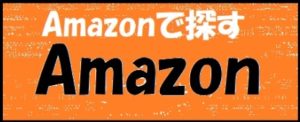A.モッチィです。
今回は初心者でも簡単に空撮の出来る
メーカーのHubusanのH501Aを使って、
電源を入れてからスマホに接続し
離陸してホバリングするまでを・・・
詳しく解説したいと思います。
■メーカー名 Hubsan (はぶさん)中国
■機種名 H501A X4 AirPro
■バージョン アドバンスバージョ
***************************************************
■ドローン操作 練習の初歩「離陸」まで
Hubsan H501Aを使用
操作マニュアルの
①と②の方の
②の45ページ
◆7-7 送信機HT011Aによるフライト
オプション1 機体 +HT011A +モバイルデバイス
から説明してあります。
■H501Aのユーザーマニュアル
操作マニュアルの
ダウンロードページはこちらから
ダウンロードページへ飛びます ⇓ ⇓ ⇓
(P1~P38まで)
(P39~P55まで)
現 モッチィ号は五号機になります
使用機種は ⇓ これですね
■H501A 飛ばす前の準備
- プロポ(送信機)のバッテリー充電
- H501aの本体 のバッテリー充電
- スマホでアプリの「X-Hubsan」をインストールする
- ▼から機種 H501A X4 AirPro を選択
A 使用頻度によるが1か月位は楽々持つような気がする
B フル充電ではしっかり20分は飛行してくれます。
C 無料アプリでのインストール 設定は難しくはないです
本機体とプロポ(送信機)とスマホへの接続
① H501A 本機体 ⇒ しっぽの方からバッテリーを入れる
② プロポ(送信機)HT011A ⇒ 1.5秒長押し
③ スマホ (私のはgalaxy S9)を使用
⇒ Wifi接続とアプリ「X-Hubsan」を起動
■機体とWifi 接続までの手順
・プロポ(送信機)の電源1.5秒押してを入れる!
・スマホ操作① Wifiを起動して HT011Aと接続する 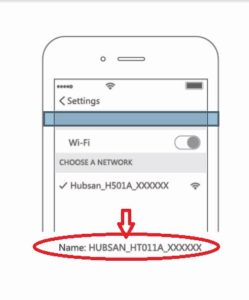
・H501A 本機体へのバッテリー装てんして電源ONにする
(起動音が鳴るピロリィロリィ~♪)
(スマホにカメラの映像が映ります)
・スマホ操作② アプリで「X-Hubsan」を起動する
設定メニューから「リレー」をタップして
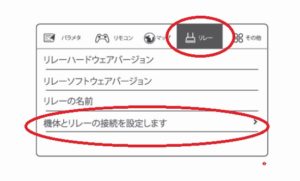
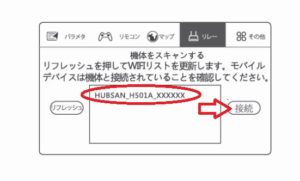
「機体とリレーの接続設定」を選択
「Hubsan H501A******」を選択して
「接続」をタップ
接続が成功したら、離陸準備が完了です (‘◇’)ゞ
イメージとしては
H501Aの本機体をプロポ(送信機)を使って操縦する
本機体のカメラの画像がスマホに伝送されて来る
つまりスマホの画像(本機体)を見ながら操作が
可能!という感じだね♪
*************************************
■離陸します(‘◇’)ゞ

スマホに画像が転送されて 画面上 真ん中が
「GPSモード 」になっていれば大丈夫です。
GPS衛星🛰の捕捉数も11以上になっているのを
確認できたらいよいよ!。
離陸します (゚д゚)!

プロポ(送信機)のレバーを
↙●↘ 
ハの字に操作する

H501Aはプロペラが回転はじめると
アイドリングはなし! で自動的に2m、3mまで
上昇してホバリング状態になります。
Hubsanの機種はこのパターンが多いですが
個人的には、慣れてくると自動で飛び上がるのは
少しうっとおしく感じます(^^)/
が最初は便利な機能かも知れません<(_ _)>
以上が
飛行前の準備と離陸までの操作手順でした(^^)/
最後まで
見て頂き
ありがとうございました。
<(_ _)>
A.モッチィ